Hogyan tekinthető meg a csevegés és a kézemelkedés a Microsoft Teams bemutatásakor
Vegyes Cikkek / / August 05, 2021
Ha valaha is zavarták a folyamatos megszakítások a Microsoft Teams-on való bemutatás közben, és kíváncsi voltál arra, hogyan láthatja a csevegést és a kézi emeléseket, miközben bemutatja ezt a Microsoft szoftverprogramot, a keresése véget ér itt. A Microsoft Teams-szel való bemutatás egyik hátránya, és a felhasználók körében továbbra is felmerülő panasz az, hogy képtelenség megnézni a közönségét prezentáció közben.
Tehát egyéni vagy csapatbemutatót állít be közönsége számára Microsoft Teams. Felhúz egy képernyőt vagy ablakot, és hirtelen az elfoglalja a teljes képernyőterületet a számítógép monitorján, és most már nem láthatja hallgatóit. Ezen a ponton tudod, hogy a közönségeddel való kapcsolattartás nagymértékben hátráltatható lesz, mert most folyamatosan meg kell szakadnod az előadás során. Miért? Mivel a hallgatóság egyik tagjának feltett kérdése van, vagy észrevétele van, de mivel nem láthatja őket, nem látja, hogy emelné kezét, és most szóban kell felhívniuk, ami arra kényszerít, hogy szüneteltesse az előadást, hogy részt vegyen rajtuk, és végül folyam. Elég fárasztó, igaz? Tudjuk és gondoljuk is.
Tehát hogyan lehet legyőzni ezeket a kihívásokat, és hogyan lehet jobb Microsoft Teams műsorvezető? Ebben a cikkben megmutatjuk, hogyan érheti el ezt azzal, hogy megtanítja, hogyan láthatja a csevegést és a kézemelést a Microsoft Teams-ben való bemutatáskor.
Először azonban nézzük meg azokat a különböző módszereket, amelyekkel megoszthatja a tartalmat a közönséggel, miközben a Microsoft Teams-on mutat be.
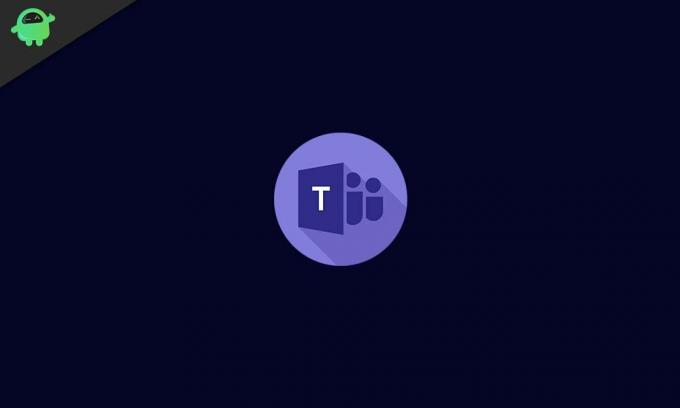
A tartalom megosztása a közönség bevonása közben
A Microsoft Teams használatával történő bemutatáskor számos lehetőség áll rendelkezésre a képernyőn megjelenő tartalom megosztása. Megoszthatja az Asztalot, amely mindent, amit a képernyőn megnyit, kivetíti a közönség képernyőjére, biztosítva, hogy a monitor képernyőjén mindent láthasson, amit a tiéd. Ennek a lehetőségnek a problémája nyilvánvaló, mivel a számítógép képernyőjén lévő mindent kitesz a a közönség nyilvános ellenőrzése, és nem mindenki akarja ezt, ezért érdemes kipróbálni egy mást választási lehetőség.

A második lehetőség az ablak megosztása. Ez csak azt az ablakot osztaná meg közönségével, amelyet éppen használ. Ez azt jelenti, hogy osztott képernyőn végezheti el az összes beszélgetést, üzenetet és kézemelést a képernyő egyik felén, miközben a prezentáció a másik felén marad. Természetesen a közönség nem láthatja ezt az osztott képernyőt, de csak azt az ablakot láthatja, amelyen éppen dolgozik. Ez megoldásnak tűnhet a csevegések és a kézemelések megtekintésének problémájára a Microsoft Teams-ben való bemutatás közben, de valójában nem állandó megoldás a problémára. Miért? Mivel abban a pillanatban, amikor a PowerPoint-t teljes képernyős Presenter módra kapcsolja, ez lefedi az egész asztalt és a Microsoft Teams felhasználói felületét is.

A harmadik lehetőség a PowerPoint-prezentáció megosztása. Ez azt jelenti, hogy betölti a PowerPoint-bemutatót a Microsoft Teams paklira. Ez biztosítja, hogy a tartalma mellett csevegéseket és kézemelést láthasson. Ez a módszer azonban azért sem működik annyira jól, mert nem biztos, hogy mindig szeretné megosztani a PowerPoint-prezentációját. Ehelyett érdemes használni a Presenter módot, amely mindig lefedi az egész képernyőt, és blokkolja a csevegést és a kézemelést a nézetéből. Vagy érdemes egy weboldalt is megnyitnia a [Powerpoint-prezentációhoz használt diák mellett, ahelyett, hogy egyedül használja a Powerpoint-bemutatót. A csevegés és a kezed emelésének kihívása, amelyet láthatatlanul blokkolnak, továbbra is fennáll.
Hogyan látom a csevegéseket és a kézemelést a Microsoft Teams-ben?
Tehát mi a végső megoldás, kérdezed? Nos, ez nagyon egyszerű, és magában foglalja egy második képernyő segítségével. Nem, nem kérünk, hogy vásároljon másik PC-monitort. Inkább azt javasoljuk, hogy inkább az okostelefont használja második képernyőként.
Ennek elvégzése nagyon egyszerű. Egyszerűen töltse le a Microsoft Teams mobilalkalmazást iPhone-jára vagy Androidjára, és jelentkezzen be fiókjába okostelefonján. Ez ilyen egyértelmű. Amikor letölti a Microsoft Teams mobilalkalmazást, és bejelentkezett a fiókjába, akkor megtekintheti az összes beszélgetését és kézemelését, részt vehet a közönség üzenetein az alkalmazáson keresztül, miközben teljes teljesítménnyel szolgál az asztalon, bármilyen módban vagy formában mint.

És ez az! Így láthatja csevegéseit és kézemeléseit a Microsoft Teams-ben való bemutatáskor. Reméljük, hogy ez az útmutató teljes körű segítséget nyújtott az Ön számára, és szívesen meghallgatnánk észrevételeit és javaslatait az alábbi megjegyzések részben. Sok szerencsét!



